So verhindern Sie, dass Teams E -Mail -Benachrichtigungen für verpasste Aktivitäten in Windows 11/10 senden
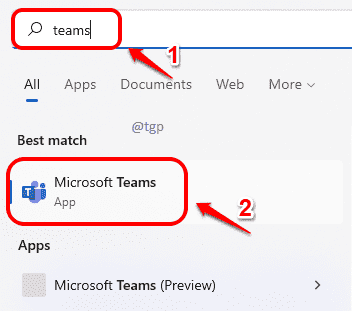
- 2097
- 480
- Madleen Vater
Wenn Sie ein Teambenutzer sind, haben Sie möglicherweise bereits die millionen E -Mail -Teams, die Sie für Ihre verpassten Aktivitäten wie ein neues Chat -Gespräch gesendet haben. Was auch immer der Grund sein mag, die Erinnerung für verpasste Aktivitäten ist definitiv ärgerlich, wenn Sie jemand sind, der viele wichtige E -Mails in Ihrem Posteingang erhält, da die Wahrscheinlichkeit,.
Lesen Sie weiter, um zu erfahren, wie Sie Teams davon abhalten können, Ihnen E -Mail -Benachrichtigungen für verpasste Aktivitäten in Windows 11 zu senden.
Schritt 1: Klick auf das Suchen Ikone in der Taskleiste.
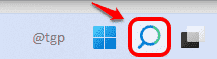
Schritt 2: Eintippen Teams im Suchleiste. Klicken Sie in den Suchergebnissen auf Microsoft Teams So starten Sie die Anwendung.
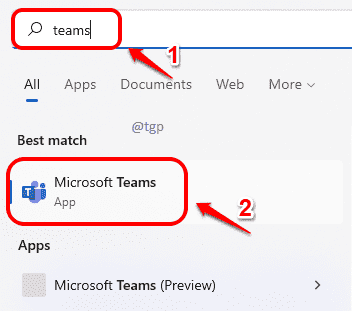
Schritt 3: Klicken Sie auf die 3 Horizontale Punkte Symbol Bei der obere rechte Ecke des Teams Fenster. Klicken Sie dann auf die Einstellungen Möglichkeit.
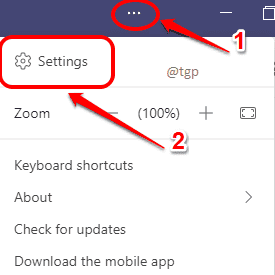
Schritt 4: Einstellungsfenster würde jetzt geöffnet.
- Im Links Fenster Scheibe, klicken Sie auf die Benachrichtigungen Tab.
- Klick auf das Dropdown-Liste Pfeil mit der Option verbunden Versäumte Aktivität E -Mails.
- Schließlich klicken Sie auf Aus In der Dropdown-Menüliste.
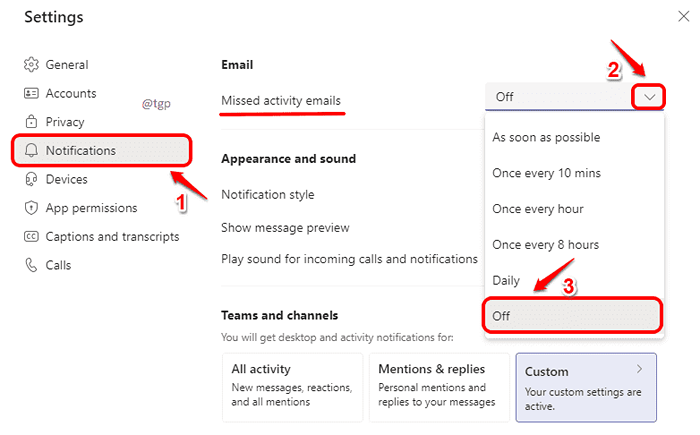
Schritt 5: Beenden Sie als nächstes die Anwendung der Teams, indem Sie den folgenden Schritten folgen:
- Erweitern Sie die Taskleisten -Symbole, indem Sie auf die Klicken auf die hoch Pfeil Bei der unten rechte Ecke der Taskleiste.
- Rechtsklick auf der Teams Symbol.
- Klick auf das Aufhören Möglichkeit.
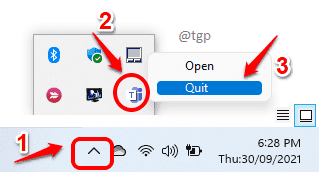
Das ist es. Sie können Teams wieder starten. Sie sollten von nun an keine E -Mail -Benachrichtigungen von Teams für eine der verpassten Aktivitäten erhalten.

